顾名思义,一键重装系统就是使用鼠标点击下一步即可完成的系统重装方法,适合没有计算机基础的用户使用,接下来,我就教大家如何使用雨林木风装机大师一键重装系统,有需要就一起来了解一下吧
雨林木风装机大师是一款傻瓜式的系统重装工具,可以帮助我们快速完成系统的安装。不过需要在电脑联网的情况下使用。下面,我就给大家介绍一下雨林木风装机大师的详细使用教程,赶紧来瞧瞧吧
1、关闭电脑杀毒软件在操作,打开雨林木风装机大师,选择一键重装系统,等待系统检测完成后,选择需要备份的重要文件,点击下一步
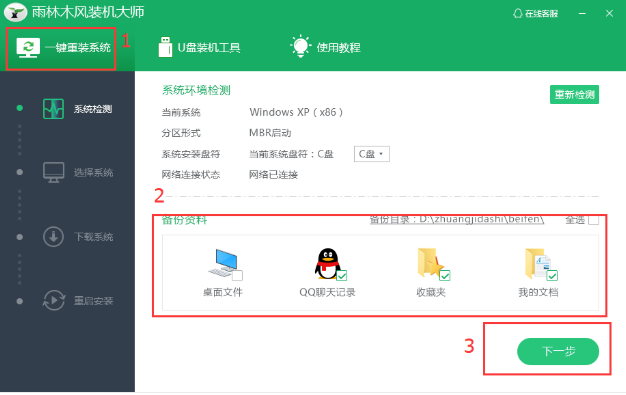
一键重装系统电脑图解1
2、选择需要安装的系统,下一步
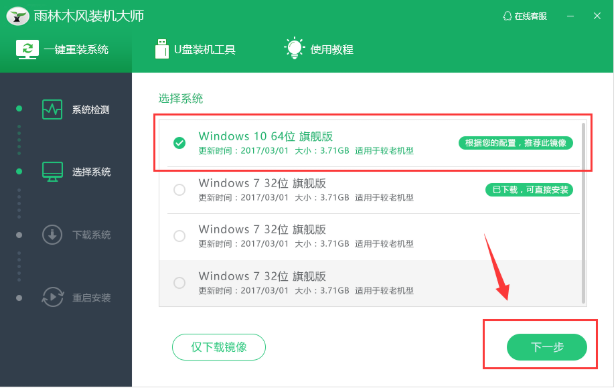
雨林木风重装系统电脑图解2
3、等待系统下载完成,软件会自动重启
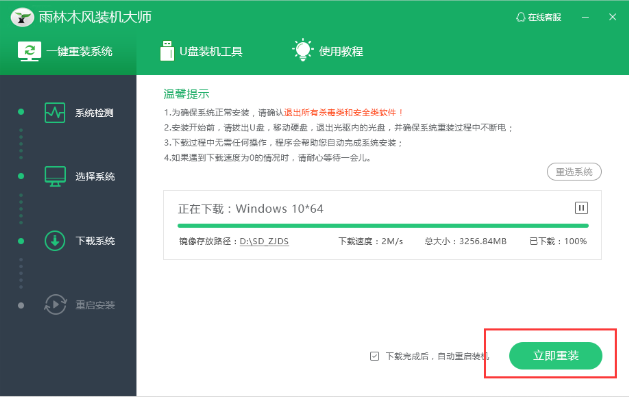
雨林木风重装系统电脑图解3
4、重启电脑后,启动管理器界面选择雨林木风一键系统
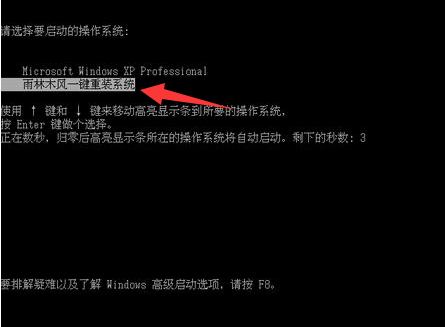
一键重装系统电脑图解4
5、等待系统的安装完成就可以了

装机大师电脑图解5
学会了雨林木风,我们再来瞧瞧魔法猪系统重装大师是如何使用的
1、下载魔法猪一键重装系统软件,下载地址http://www.mofazhu.com/。下载完成后将其打开,退出杀毒软件,点击我知道了
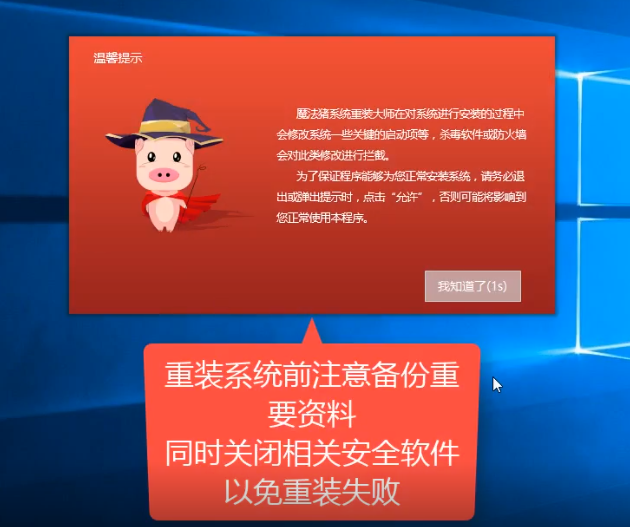
装机大师电脑图解6
2、选择一键装机下的系统重装
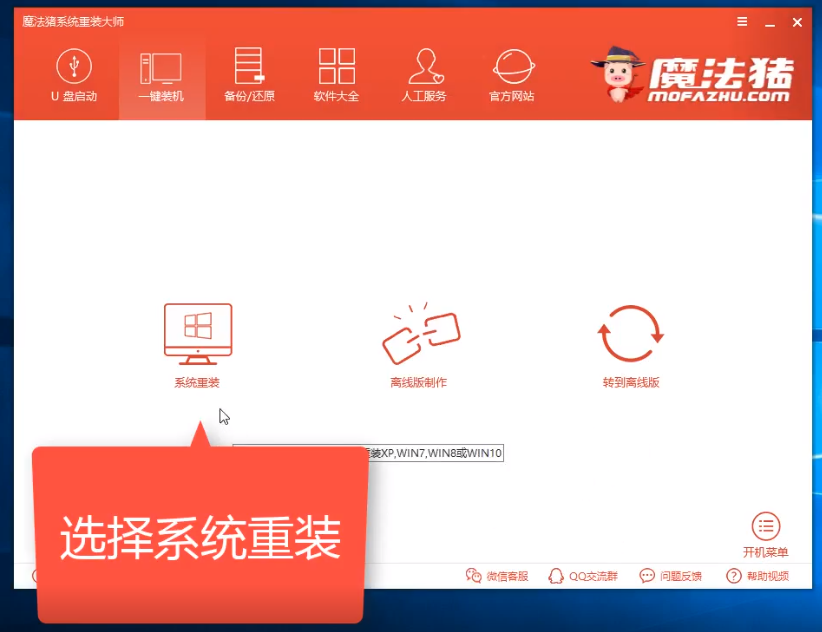
雨林木风重装系统电脑图解7
3、首先软件会进行环境检测,点击下一步
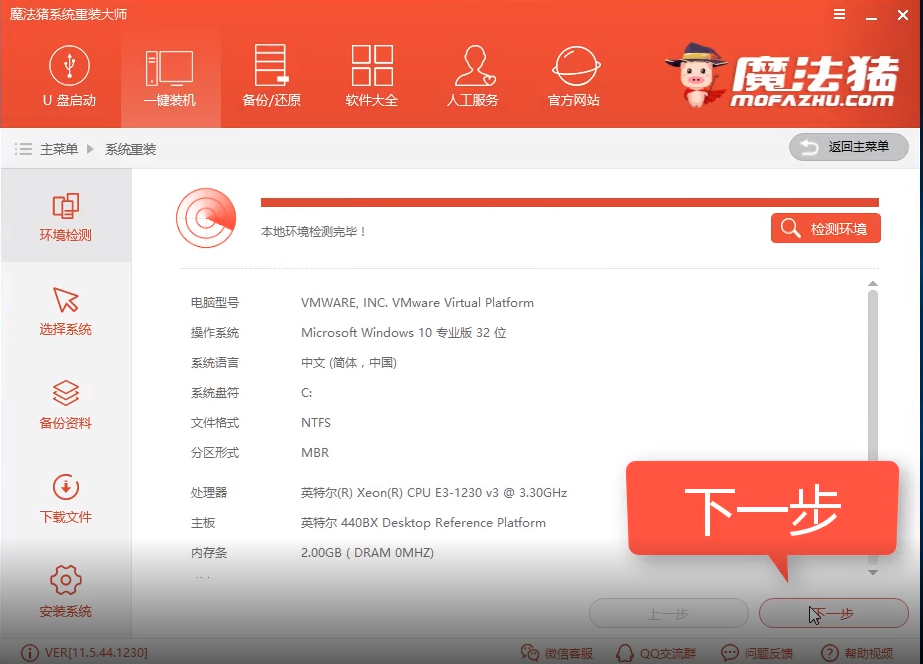
雨林木风重装系统电脑图解8
4、选择想要重装的操作系统
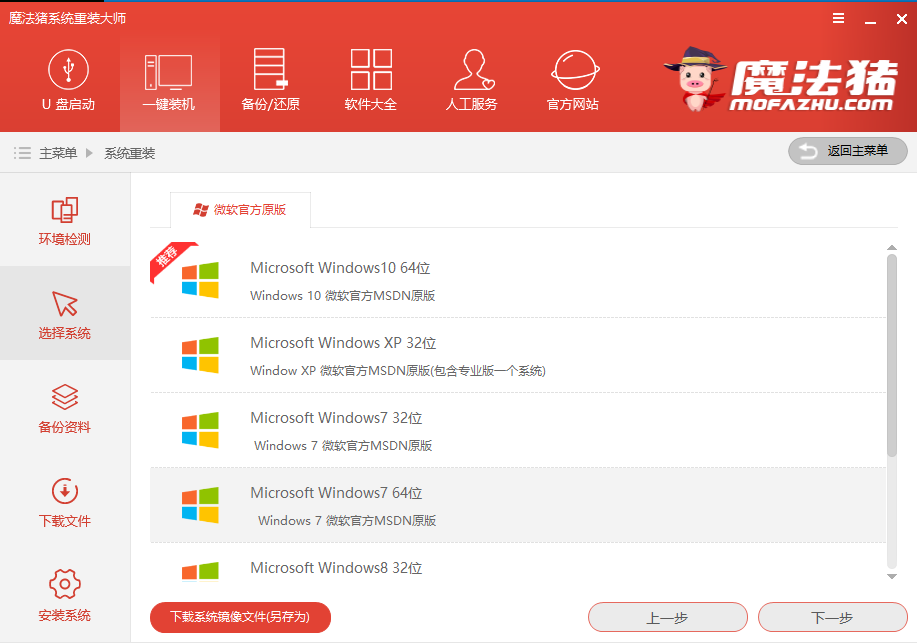
一键重装系统电脑图解9
5、选择需要备份的数据,点击下一步
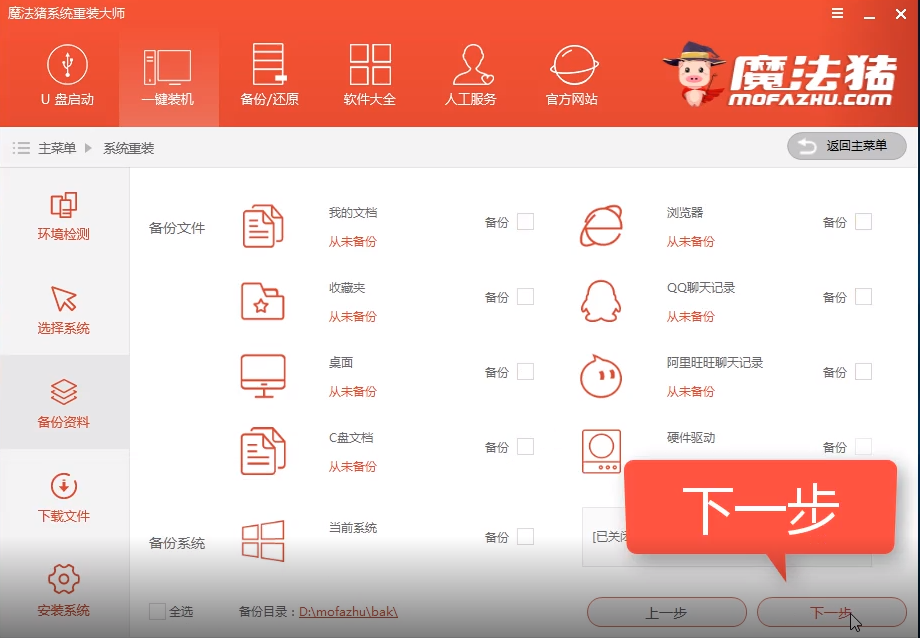
雨林木风电脑图解10
6、提示窗口中选择安装系统,之后就等待系统的安装就可以啦,不需要我们任何操作,等待就好
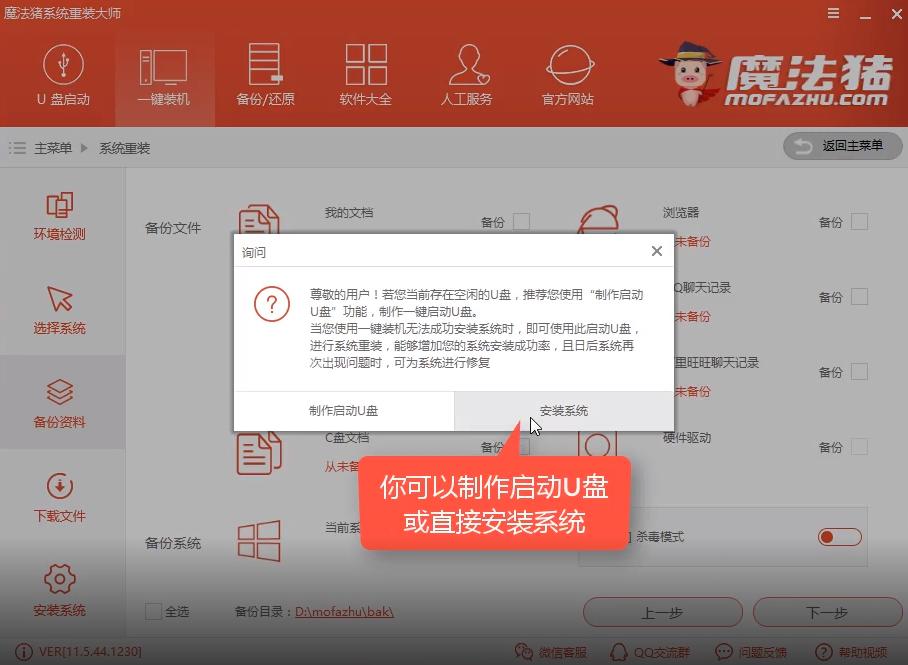
一键重装系统电脑图解11
7、进入系统桌面就可以使用啦

装机大师电脑图解12
以上就是雨林木风装机大师的使用方法了,学会了就赶紧动手试试吧